Erhalten Sie mit Smart Lookup Einblicke in das, woran Sie gerade arbeiten
Haben Sie schon einmal ein Dokument überprüft oder eine E-Mail gelesen und sich von einem unbekannten Wort oder Satz herausgefordert gefühlt? Arbeiten Sie in Microsoft 365 intelligenter und schlagen Sie das Wort oder den Ausdruck schnell nach, um eine Verbindung zu mehreren damit verbundenen Ressourcen herzustellen.
Wählen Sie ein Wort oder einen Satz aus.
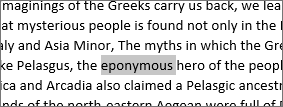
Klicken Sie mit der rechten Maustaste auf den ausgewählten Text und wählen Sie Suchen .
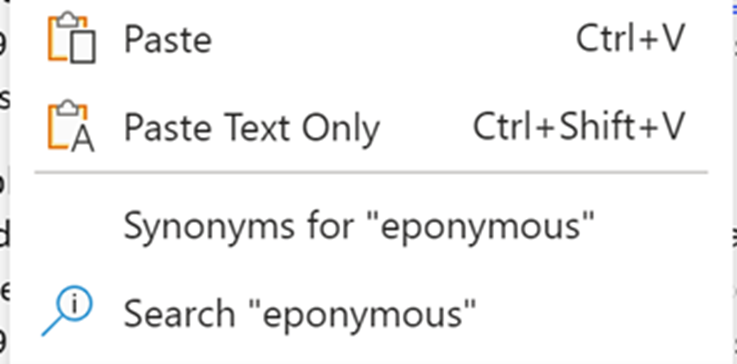
Der Ergebnisbereich wird geöffnet und zeigt weitere Informationen zu diesem Wort oder Satz an, darunter Definitionen, Wikipedia-Artikel und die wichtigsten verwandten Suchanfragen aus dem Internet.
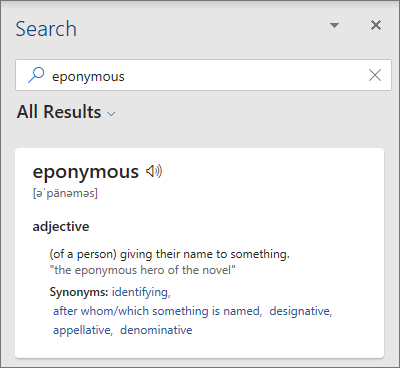
Doppeltippen Sie auf ein einzelnes Wort, um es auszuwählen, und tippen Sie dann auf Smart Lookup .
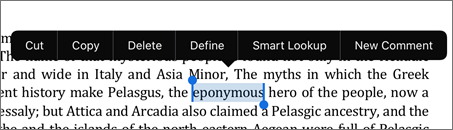
Oder tippen Sie zum Nachschlagen eines Satzes einmal auf ein Wort, tippen Sie im angezeigten Menü auf „ Auswählen " und ziehen Sie dann die Auswahl, um den gewünschten Satz einzuschließen, und tippen Sie dann auf „ Intelligente Suche " .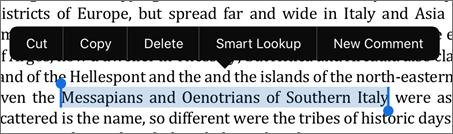
Der Bereich „Intelligente Suche" wird mit weiteren Informationen zu diesem Wort oder Satz geöffnet, einschließlich Definitionen, Wikipedia-Artikeln und den wichtigsten verwandten Suchanfragen aus dem Internet.
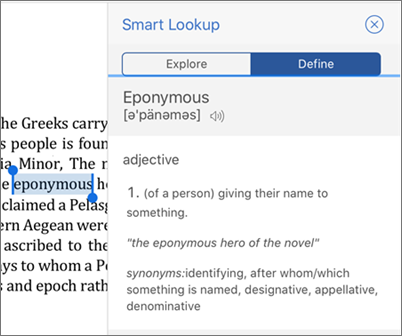
Doppeltippen Sie auf ein Wort.
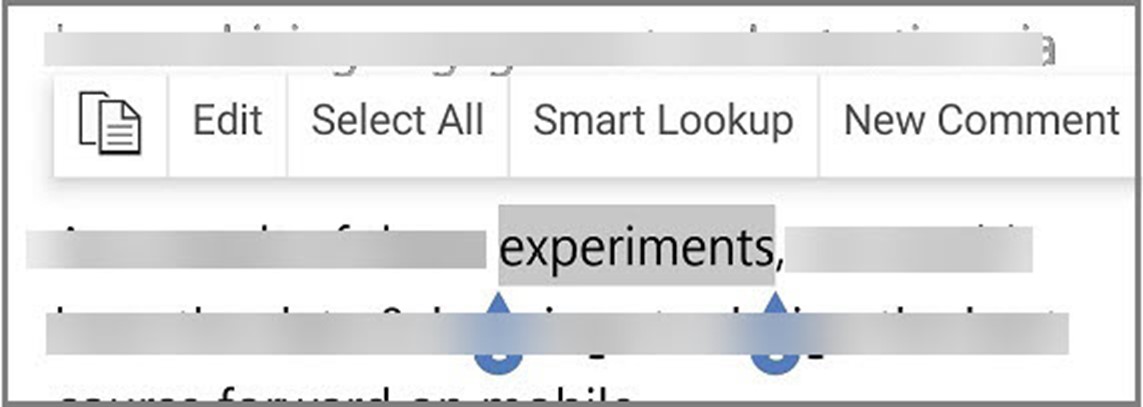
Wählen Sie Intelligente Suche
Der Bereich „Intelligente Suche" wird mit weiteren Informationen zu diesem Wort oder Satz geöffnet, einschließlich Definitionen, Wikipedia-Artikeln und den wichtigsten verwandten Suchanfragen aus dem Internet. Wenn Sie zum ersten Mal Benutzer sind, wird eine Meldung geöffnet, die besagt, dass die Ausgabe von Bing bereitgestellt wird.
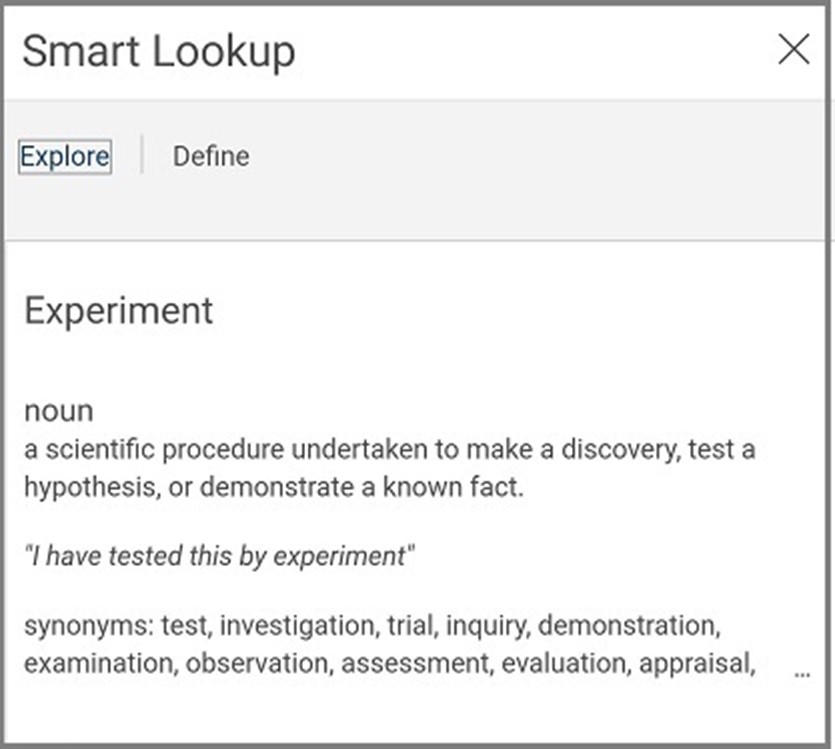
Die Smart Lookup-Funktion wurde mit Office 2016 eingeführt und hat sich mit Microsoft 365 stark verbessert.
No comments:
Post a Comment